怎么连接华为手机的wifi 华为手机连接WiFi设置教程
在现代社会中手机已经成为人们日常生活中不可或缺的物品之一,而连接WiFi网络则是手机使用中必不可少的一环。作为一款知名的手机品牌,华为手机的WiFi连接设置也备受用户关注。如何连接华为手机的WiFi呢?下面就来详细介绍一下华为手机连接WiFi的设置教程。通过简单的操作步骤,让您轻松畅快地享受网络世界带来的便利和乐趣。愿本文对您有所帮助。
华为手机连接WiFi设置教程
方法如下:
1.我们因为之前没有连接过WiFi,肯定关于WiFi信息的记录就没有。那么我们直接在下拉菜单里面,就不能连接上了。我们将手机解锁~
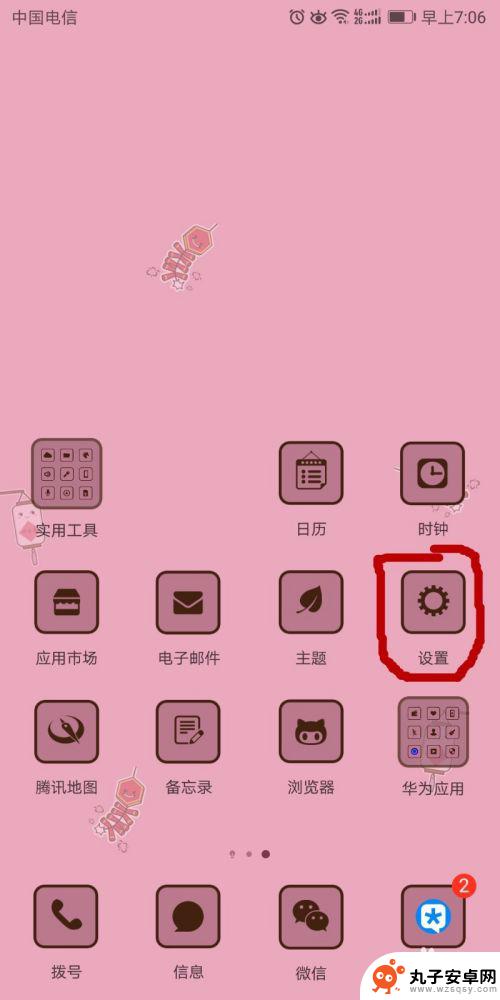
2.点击“设置”按钮,进入设置菜单,我们找到“无线和网络”。我们点击进入之后,看到“WLAN”。
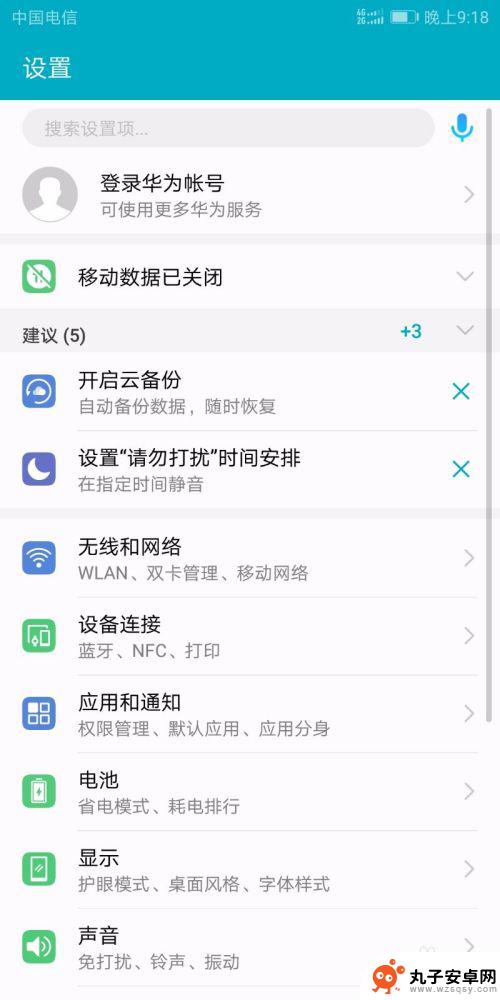
3.这时候,我们看到了“WLAN”显示的是“已关闭”。这说明,还没有开启,我们点击开启。
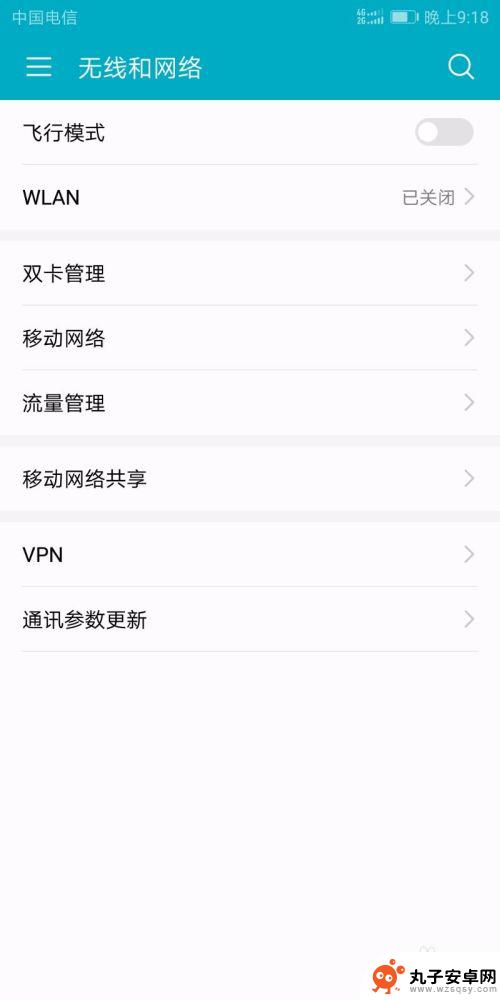
4.我们点击一下右边的开关按钮,然后。点击下面的“WLAN+”按键也打开。点击进去,就能看到这个WLAN+到底提升的是什么了。
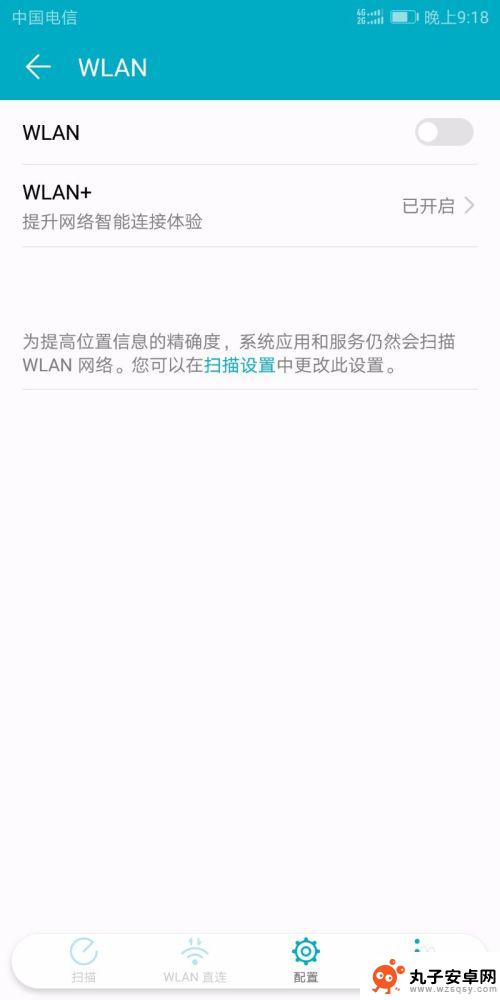
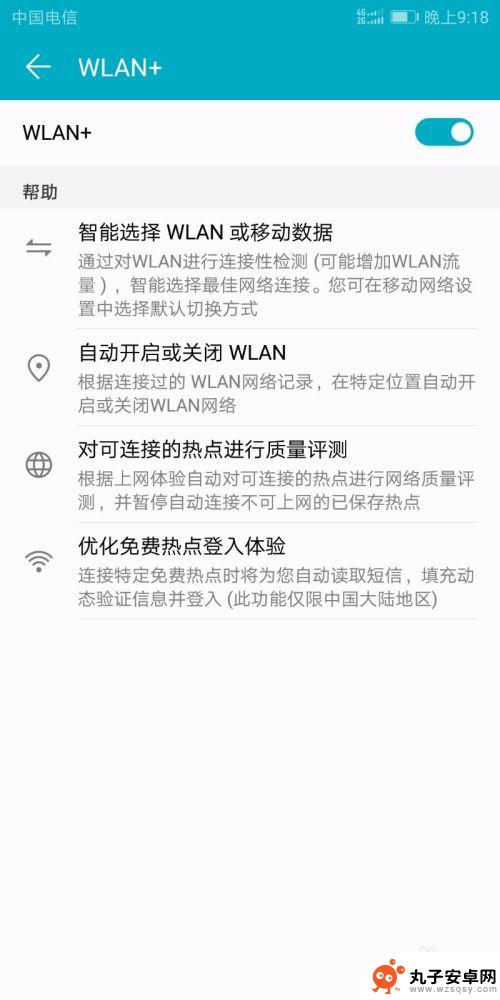
5.我们退出来,就能看到可用的WiFi的名称了,我家附近还是蛮多的。现在家家基本上都普及网络了。
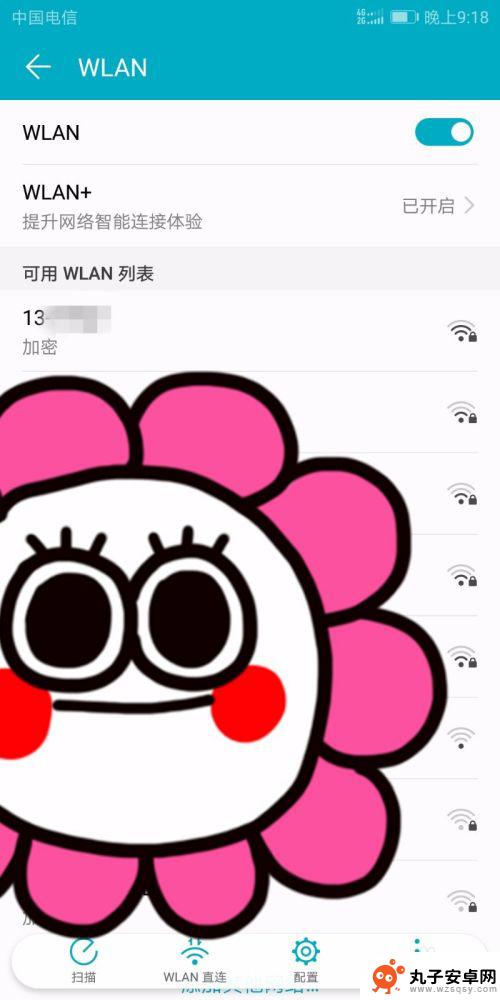
6.我找到自己家的WiFi名称,然后提示我输入密码,我完成该步骤。只要密码正确,就连接上了。
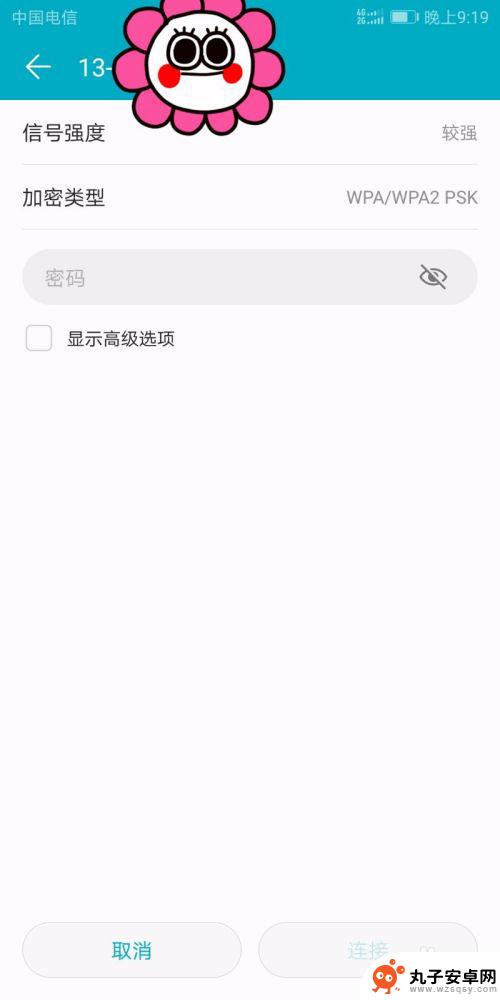
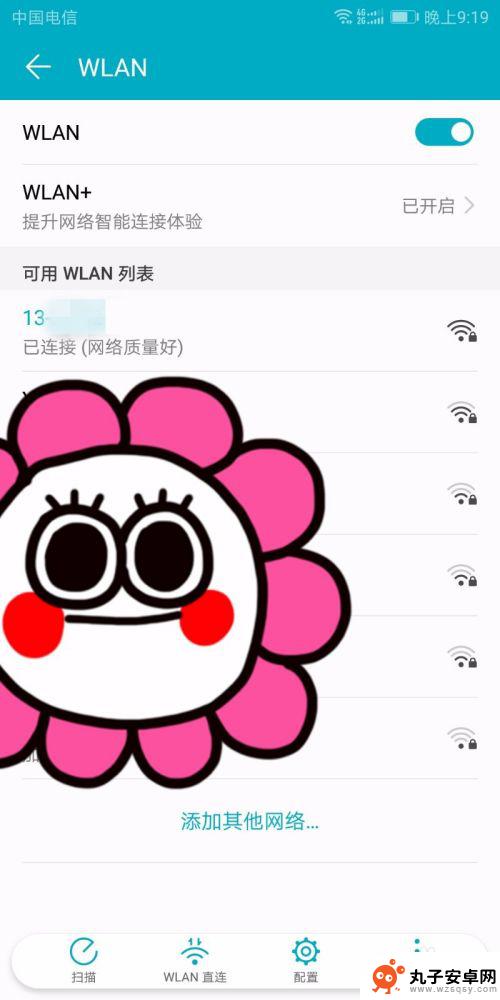
以上就是连接华为手机的wifi的方法,如果你遇到这个问题,可以尝试按照我的方法来解决,希望对大家有所帮助。
相关教程
-
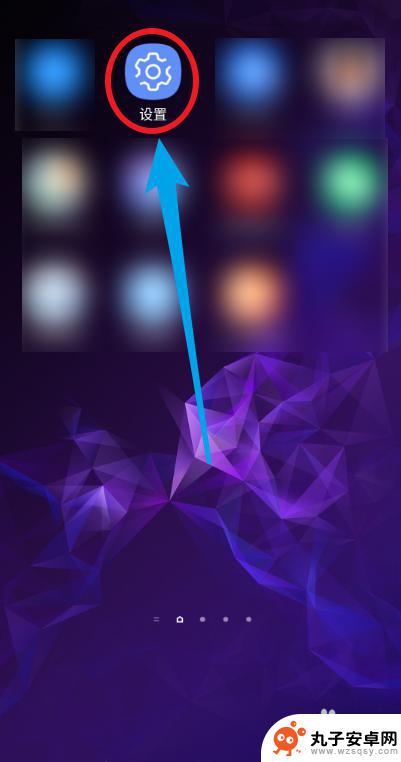 手机连接wifi怎么共享给电脑 手机连接的wifi怎样共享给电脑
手机连接wifi怎么共享给电脑 手机连接的wifi怎样共享给电脑手机已经成为我们生活中必不可少的工具之一,而手机连接WiFi成为了我们上网的主要方式之一。但是有时候,我们需要将手机连接的WiFi共享给电脑使用。手机连接WiFi如何共享给电脑...
2024-04-19 15:22
-
 华为手机如何扫描连接wifi二维码 华为手机连接WiFi的二维码扫描方法
华为手机如何扫描连接wifi二维码 华为手机连接WiFi的二维码扫描方法随着科技的不断进步和智能手机的普及,我们已经离不开手机的便利性,而华为手机作为一款备受欢迎的智能手机品牌,给我们的生活带来了诸多便捷功能。其中,华为手机扫描连接WiFi二维码的...
2023-12-27 08:36
-
 华为手机连不上无线网 华为手机wifi连接不稳定
华为手机连不上无线网 华为手机wifi连接不稳定最近很多华为手机用户反映自己的手机无法稳定连接无线网络的问题,无论是在家里还是在公共场所,华为手机都无法稳定连接wifi,时常出现断网现象,给用户的网络使用带来了诸多不便。这种...
2024-06-06 13:22
-
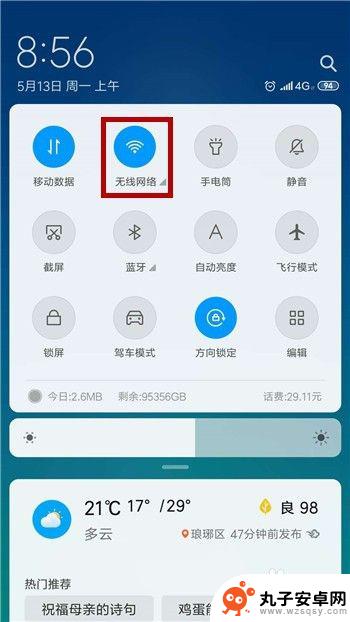 怎么连WLFL手机 手机无法接入WiFi怎么办
怎么连WLFL手机 手机无法接入WiFi怎么办WLFL手机无法连接WiFi可能是由于多种原因造成的,例如网络设置问题、WiFi信号不稳定、手机系统故障等,在遇到这种情况时,我们可以尝试重新设置网络连接、重新启动手机或者检查...
2024-10-21 14:42
-
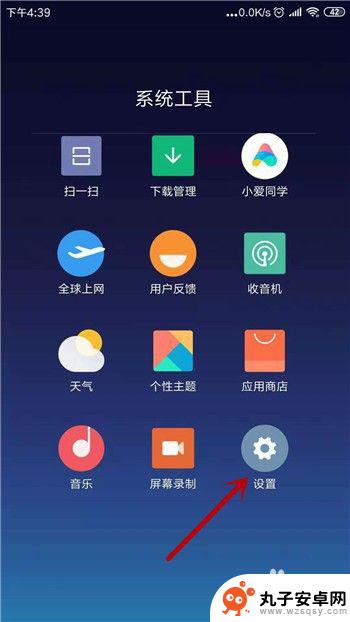 手机wifi上不了网 手机连接wifi但无法上网解决方法
手机wifi上不了网 手机连接wifi但无法上网解决方法手机wifi连接不了网络是很常见的问题,尤其是在使用公共wifi或者刚刚更换新的网络环境时,当手机连接wifi却无法上网时,很可能是由于网络设置问题、路由器故障、信号干扰等原因...
2024-08-28 08:35
-
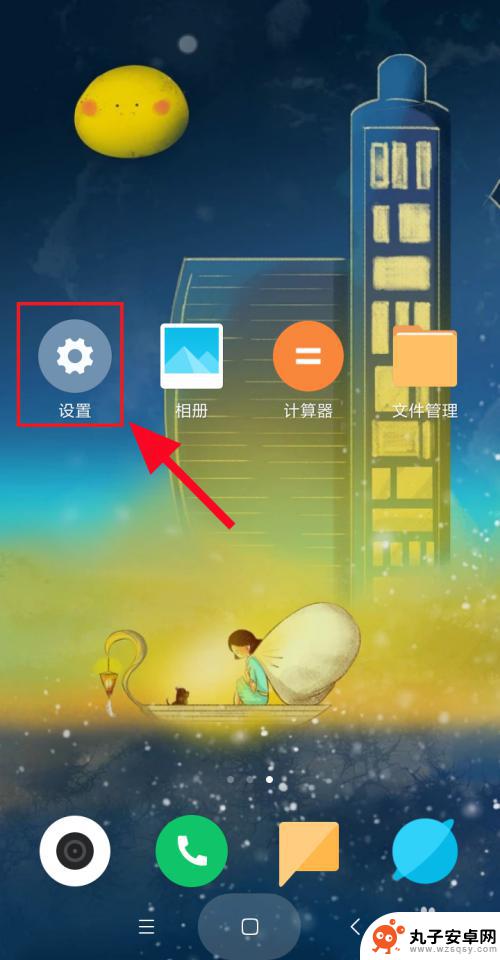 手机怎么查看常用wifi 手机如何查看曾经连接过的WIFI
手机怎么查看常用wifi 手机如何查看曾经连接过的WIFI随着互联网的普及,Wifi已经成为我们日常生活中必不可少的一部分,无论是在家中、办公室还是公共场所,我们经常需要连接Wifi来进行上网。有时候我们会忘记之前连接过的Wifi密码...
2024-02-20 10:23
-
 惠普2723怎么连接wifi 惠普2723打印机Wi-Fi连接教程
惠普2723怎么连接wifi 惠普2723打印机Wi-Fi连接教程惠普2723打印机是一款功能强大且易于使用的打印设备,而其中的Wi-Fi连接功能更是让用户的打印体验更加便捷和高效,通过Wi-Fi连接,用户可以轻松将电脑、手机或平板等设备与打...
2024-02-14 13:28
-
 手机为啥不能连接wifi 手机无法连接wifi的原因
手机为啥不能连接wifi 手机无法连接wifi的原因如今手机已经成为人们生活中必不可少的工具之一,而连接WiFi是手机使用的重要功能之一,有时我们会遇到手机无法连接WiFi的情况,这不仅让我们感到困扰,还影响了我们的日常生活。为...
2023-12-22 08:36
-
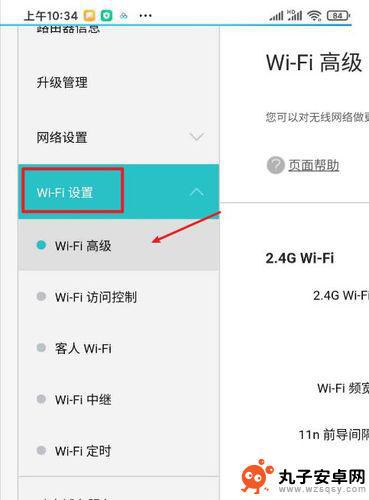 怎么用手机把wifi设置隐藏 wifi隐藏设置步骤
怎么用手机把wifi设置隐藏 wifi隐藏设置步骤随着科技的不断发展,手机已经成为我们生活中必不可少的工具之一,而在使用手机时,连接到WiFi网络已经成为我们获取信息、沟通交流的重要途径。有时候我们可能希望将WiFi网络设置隐...
2024-02-15 09:14
-
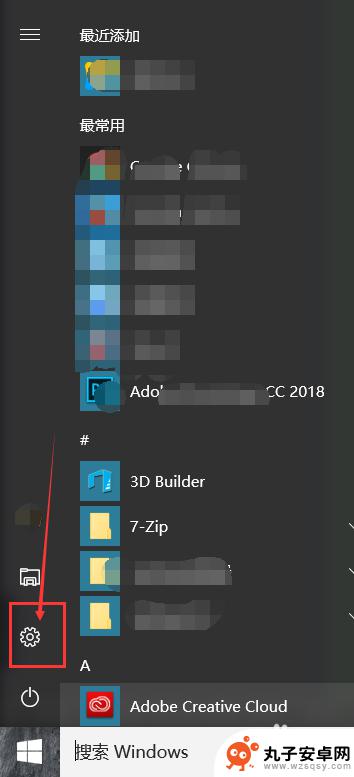 手机热点接电脑怎么设置 Win10如何设置移动热点与手机连接wifi
手机热点接电脑怎么设置 Win10如何设置移动热点与手机连接wifi现在手机已经成为人们生活中必不可少的工具,而手机热点则成为了连接电脑上网的一种便捷方式,在Win10系统中,设置移动热点与手机连接wifi也变得非常简单。通过一些简单的操作,就...
2024-08-24 15:35
热门教程
MORE+热门软件
MORE+-
 步步吉祥app手机版
步步吉祥app手机版
44MB
-
 趣动漫app
趣动漫app
58.27M
-
 咪咕圈圈漫画软件手机版
咪咕圈圈漫画软件手机版
19.61M
-
 漫天玉漫画最新版本
漫天玉漫画最新版本
52.31M
-
 ABC学习机安卓版本
ABC学习机安卓版本
29.43M
-
 武汉教育电视台手机版
武汉教育电视台手机版
35.59M
-
 声远论坛包
声远论坛包
37.88M
-
 在线翻译神器app软件
在线翻译神器app软件
11.91MB
-
 青云租app官网版
青云租app官网版
27.65MB
-
 家乡商城手机版
家乡商城手机版
37.66MB